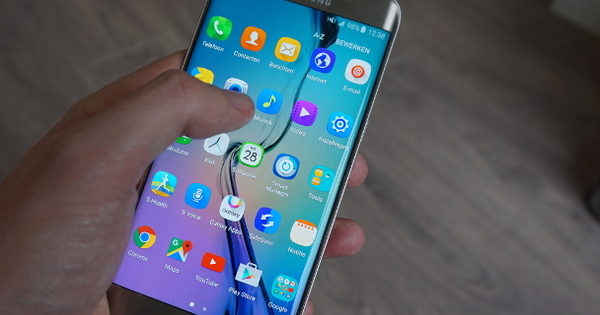不久前,在管理和播放视频和音乐的媒体软件方面,Kodi 是班上最好的孩子。然而,竞争并没有停滞不前,越来越多的人从 Kodi 转向 Plex。但 Plex 究竟是什么以及它是如何工作的?
提示 01:Kodi 与 Plex
本文无意诋毁 Kodi。 Kodi 是一个很棒的程序,它可以让很多事情成为可能。然而,用户界面并不总是令人愉快,因此该程序似乎主要针对那些不怕深入了解程序的人。 Plex 有一个更好、更用户友好的界面,几乎适用于所有平台。这样做也有缺点:使用 Plex,您可以做得更少,而对于最有用的功能(例如,与其他设备共享视频),您必须付费。但是该程序的基础知识是免费的。

提示 02:安装 Plex
要安装 Plex,请浏览 www.plex.tv 并单击右上角的 下载.然后在出现的页面点击 下载 并选择合适的平台。您可以立即看到 Plex 可用于数量惊人的平台。您不会在此概述中找到 iOS 和 Android,但 Plex 确实适用于这些平台,您只需在相应的应用程序商店中下载应用程序即可。您可以放心点击Plex的安装过程,您不必担心会自动安装各种额外的软件。安装后启动程序时,起初似乎没有发生任何事情。那是因为程序加载在右下角的系统托盘中。双击 Plex 图标以打开程序(顺便说一下,这发生在您的浏览器中)。然后,如果您还没有帐户,则需要登录或创建一个帐户。你可以通过 Facebook(你还敢吗?)或谷歌来做到这一点,尽管之后你仍然需要创建一个密码。之后您立即登录并准备好使用该服务。
 Plex 的界面完全在您的浏览器中
Plex 的界面完全在您的浏览器中 技巧 03:界面
您会注意到 Plex 界面的第一件事是,如前所述,它驻留在您的浏览器中。当然,在 Kodi 之后这需要一些时间来适应,但它非常好,特别是因为这样的界面非常轻巧和快速。界面的布局很简单。在左窗格中,您将找到 Plex 各种功能的导航选项,您单击的所有内容都将在右窗格中打开。在右上角,您会找到程序设置和帐户通知等的快捷方式。也可以在主屏幕的左窗格中找到设置,但此菜单并不总是可见。

提示 04:质量
在我们开始使用 Plex 之前,首先调整一些设置很有用,以便程序完全按照我们想要的方式工作。单击右上角的工具图标以打开 Plex 的设置。这里会有很多你无法制作巧克力的设置。我们也将其保留原样,在这种情况下,一切都与基础有关。菜单 机构 有两个选项卡级别。首先在顶部选择要调整的部分,然后在左窗格中选择子部分。默认情况下,您进入主选项卡 网络 在子选项卡下 一般的.您可以在此处选择程序的默认语言并指明您是否需要背景音乐(不相关,但很好听)。当您单击子选项卡时 质量,然后您可以指示 Plex 是否可以根据您的互联网连接自行调整质量。您还可以指定流媒体的默认质量。如果您的连接经常不稳定,您可以稍微降低此质量。

提示 05:电影预告片
有些人去电影院时会觉得电影预告片很烦人。我们不属于那个群体,只是因为很高兴看到很快就会欣赏的其他电影。 Plex 有一个非常简单但非常有趣的功能,让您可以在观看主要视频之前先观看电影预告片。这样,您在电影院里仍然感觉像在家一样。您可以通过单击子选项卡启用此功能 播放器 并在旁边的下拉菜单中 在电影之前播放的电影预告片 选择应该显示多少个预告片。单击主选项卡 服务器 然后在子选项卡上 附加功能,然后您可以指示应显示哪些预告片(注意:对于此菜单中的某些选项,您需要 Plex Pass)。
 Plex 像 Windows 一样使用媒体库
Plex 像 Windows 一样使用媒体库 提示 06:图书馆
像 Kodi(以及几乎所有其他媒体软件)一样,Plex 使用库。默认情况下,程序显示两个库,照片和音乐(接下来我们将简要讨论每个库)。当您将鼠标悬停在库标题上时,您会看到右侧出现一个加号。点击这个你会看到还可以自己添加其他库,比如 电影 和 电视剧.假设您要添加电影,然后单击 电影, 给库起一个名字(虽然默认名字是 电影 很好),选择一种语言(用于电影信息)并单击 下一个.立即点击 浏览到媒体文件夹 并告诉 Plex 电影文件所在的文件夹。完成此操作后,项目最初将没有图像和信息。但该程序几乎会立即搜索,并且在几秒钟内您的电影就会有电影海报、您指定语言的概要、上映日期等。当然,这不适用于假期视频,程序只是从视频中选择一帧作为封面照片。